Die Bildgröße verkleinern: 4 Hauptoptionen
Mit der App zum Verkleinern der Bildgröße bietet sich die Möglichkeit, die Pixelmaße auf verschiedene Arten zu ändern und ein bearbeitetes Bild in der gewünschten Größe zu erhalten. Hier sind einige Optionen – wähle diejenige aus, die am besten gefällt:
- Genaue Breite in Pixeln eingeben. Diese Option ist ideal, wenn ein horizontales Foto vorhanden ist, dessen Breite geändert werden muss, um bestimmte Größenanforderungen zu erfüllen. Basierend auf dem ursprünglichen Seitenverhältnis wird die Höhe automatisch angepasst.
- Genaue Höhe in Pixeln eingeben. Diese Option ist ähnlich wie die vorherige, aber hier kann ein neuer Wert für die Höhe eingegeben werden. Basierend auf dem ursprünglichen Seitenverhältnis wird die Breite automatisch angepasst.
- Sowohl Breite als auch Höhe eingeben. Für mehr Flexibilität und Kontrolle über das Pixelmaß des Bildes ist diese Option genau richtig. Hier können beliebige Werte eingegeben werden, um nicht nur die Bildgröße zu reduzieren, sondern auch das Seitenverhältnis zu ändern. Ein vertikales Foto kann in ein horizontales verwandelt werden und umgekehrt. Es ist zu beachten, dass entweder neue Pixel um das verkleinerte Bild herum erzeugt werden oder dass es automatisch zugeschnitten wird. Die bevorzugte Option kann der App mitgeteilt werden.
- Limit für das Pixelmaß festlegen. Wenn das Pixelmaß bestimmte Werte nicht überschreiten soll, kann die Option "Nicht größer als" im Skalierungswerkzeug von Watermarkly ausgewählt werden. Nach der Größenänderung werden die Höhe und die Breite des verarbeiteten Bildes nicht größer sein als die neuen Werte. Der Unterschied zwischen dieser Option und der vorherigen besteht darin, dass hier nicht das genaue Pixelmaß eingegeben wird.
Es gibt zwei wichtige Dinge, die beachtet werden müssen, wenn die App zum Verkleinern von Fotogrößen genutzt wird.
Erstens gibt es eine Live-Vorschau. Das bedeutet, dass jedes Mal, wenn neue Werte für die Breite oder Höhe eingegeben werden, sofort sichtbar ist, wie sich die Bildgröße ändert. Dies wird auf der rechten Seite der Einstellungen angezeigt. Bevor die App angewiesen wird, die Bilder in der Größe zu ändern, sollte sichergestellt werden, dass die Pixelmaße korrekt sind.
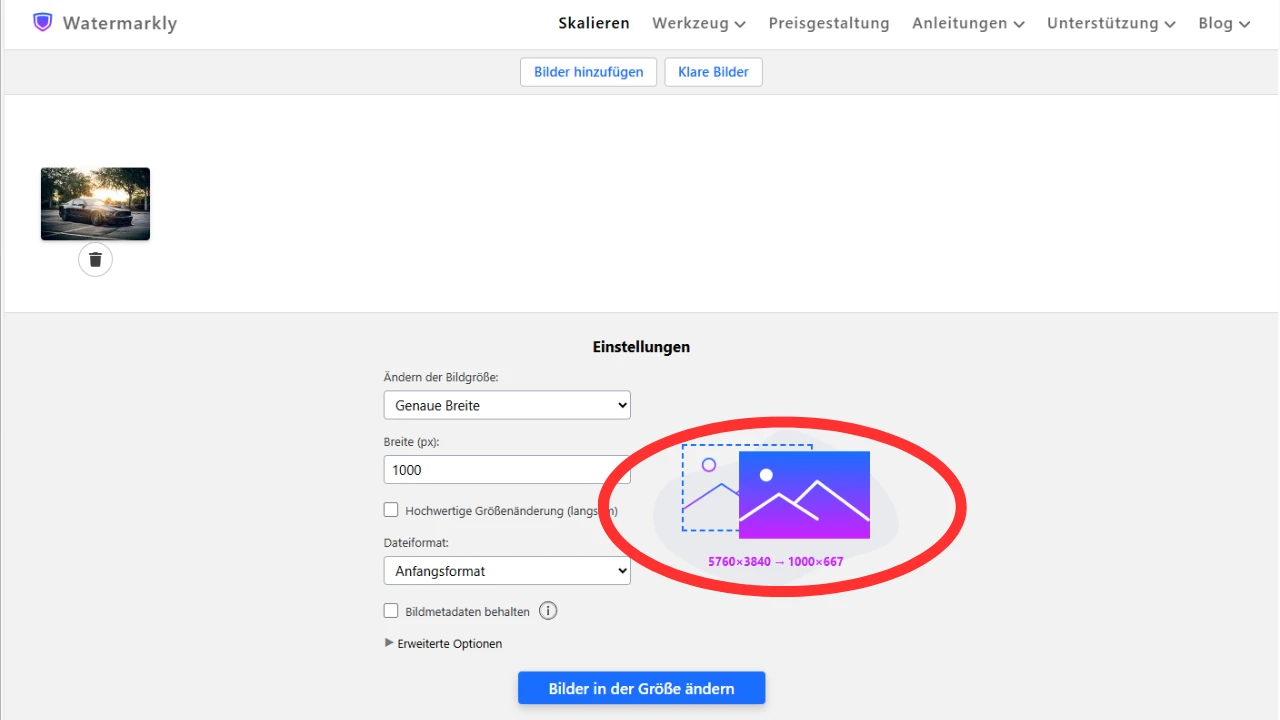
Zweitens, wenn die Pixelmaße auf bestimmte Werte geändert werden müssen, besteht die Möglichkeit, dass auch das Seitenverhältnis angepasst werden muss. Vielleicht muss ein horizontales Foto in ein quadratisches Foto umgewandelt werden. In diesem Fall kann unsere App eine Reihe von Dingen tun. Zum Beispiel können Pixel um das Bild herum erzeugt werden. Auf diese Weise wird ein falsches Zuschneiden vermieden, während alle Teile und Details des Bildes intakt bleiben.
So lässt sich die Bildgröße von 5760 x 3840 px auf 1000 x 1000 px reduzieren.

Bildgröße reduzieren: zusätzliche Optionen
1. Fotogröße um einen bestimmten Prozentsatz verkleinern
Es gibt keine spezifischen Größenanforderungen in Pixeln, die erfüllt werden müssen? Es wird einfach nur eine kleinere Größe für die Bilder benötigt, damit sie nicht zu viel Speicherplatz einnehmen und sich leichter per E-Mail oder Messenger versenden lassen? Glücklicherweise verfügt unsere App über die Option "Prozentsatz". Statt neuer Werte für das Pixelmaß wird hier ein Prozentsatz eingegeben. Die Gesamtgröße des Bildes wird entsprechend reduziert.
Was hierbei beachtet werden muss: Das Originalbild stellt standardmäßig 100 % dar. Um die Bildgröße drastisch zu reduzieren, wird eine kleine Prozentzahl eingegeben. Beispielsweise bedeutet die Eingabe von 20 %, dass die Größe des Bildes um 80 % reduziert wird. Die Vorschau erleichtert die Entscheidung, welchen Prozentsatz man benötigt.
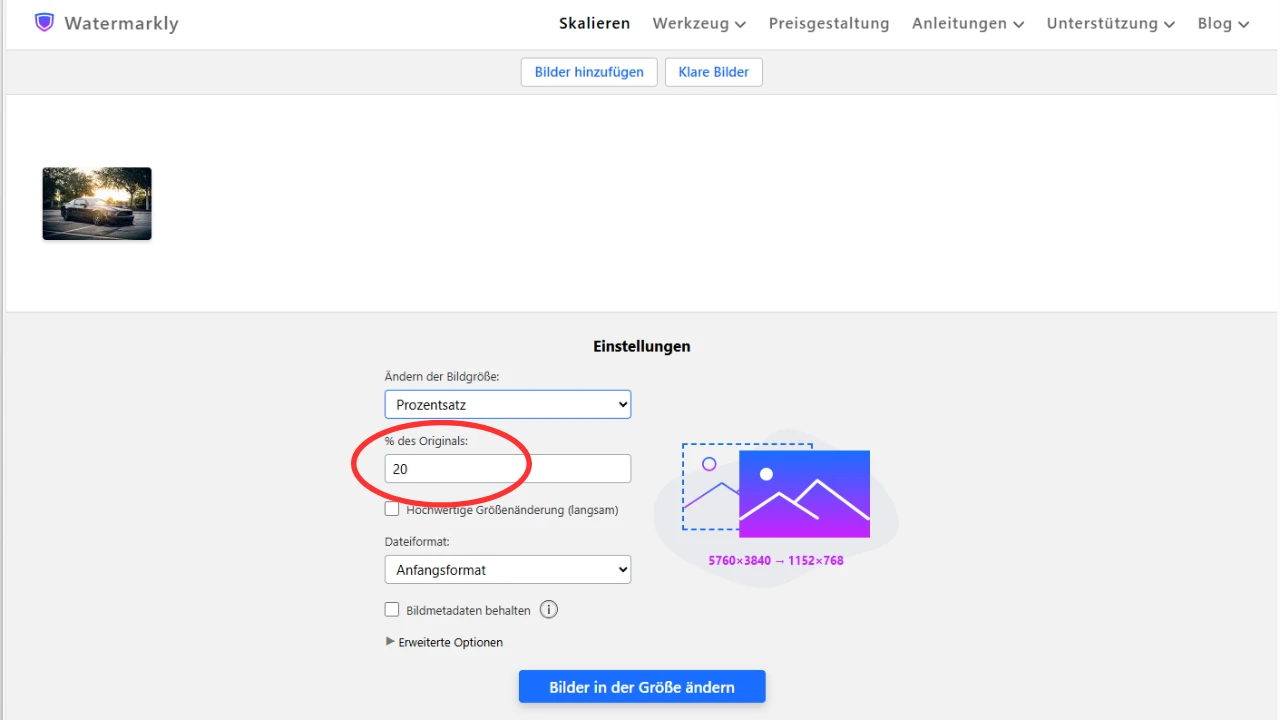
2. Fotogröße durch Zuschneiden verkleinern
In den meisten Fällen müssen die Pixelmaße der Bilder geändert werden, um die Größenanforderungen von Social-Media-Plattformen zu erfüllen. Dadurch wird jedoch auch das Seitenverhältnis des Bildes geändert. Eine Möglichkeit besteht darin, Pixel um das verkleinerte Foto herum zu erzeugen, um das Seitenverhältnis zu ändern. Eine gängigere Methode ist jedoch das Zuschneiden.
Unsere App zum Verkleinern der Bildgröße bietet diese Option. Wenn die Größe der Bilder geändert werden muss, um sie auf sozialen Medienplattformen zu teilen, ist es empfehlenswert, unser kostenloses Werkzeug zum Zuschneiden von Fotos anstelle der App zum Verkleinern der Fotogröße zu verwenden.
Und warum?
Erstens schneidet das Watermarkly-Werkzeug zum Verkleinern der Bildgröße automatisch zu. Das bedeutet, dass der Zuschneidebereich nicht angepasst werden kann. Es ist also nicht möglich zu wählen, welche Teile des Bildes weggeschnitten werden sollen.
Außerdem zeigt die App erst nach Abschluss der Größenänderung, wie das zugeschnittene Bild aussehen wird. Es besteht also die Möglichkeit, dass das Bild ungünstig zugeschnitten wird und nicht den gewünschten Ausschnitt erhält.
Mit dem Werkzeug zum Zuschneiden von Fotos hingegen kann die Größe und Position des Zuschneidebereichs verändert werden. Diese App verfügt auch über einen Vorschaubereich, in dem zu sehen ist, wie die zugeschnittenen Bilder aussehen werden. Bei Bedarf kann zur Bearbeitungsphase zurückgekehrt und einige Anpassungen vorgenommen werden.
Wenn das Werkzeug zum Zuschneiden von Fotos genutzt wird, um die Fotogröße zu verkleinern, bietet es mehr Spielraum für Experimente und vor allem mehr Kontrolle über das Endresultat.
Zweitens bietet das Zuschneidewerkzeug von Watermarkly vorgefertigte Presets für alle gängigen sozialen Netzwerke. Mit diesen Presets wird das Verkleinern der Bilder für soziale Medien viel schneller und einfacher, da sie bereits die erforderlichen Pixelmaße und Seitenverhältnisse enthalten. Es müssen keine Werte manuell eingegeben werden. Einfach das gewünschte Preset auswählen, den Zuschneidebereich nach Belieben anpassen und der App mitteilen, dass sie die Bilder zuschneiden soll. Wenn ein Stapel von Bildern verkleinert werden muss, wird dies den Arbeitsablauf erheblich beschleunigen, da nur noch die Position und die Größe des Zuschneidebereichs angepasst werden müssen.
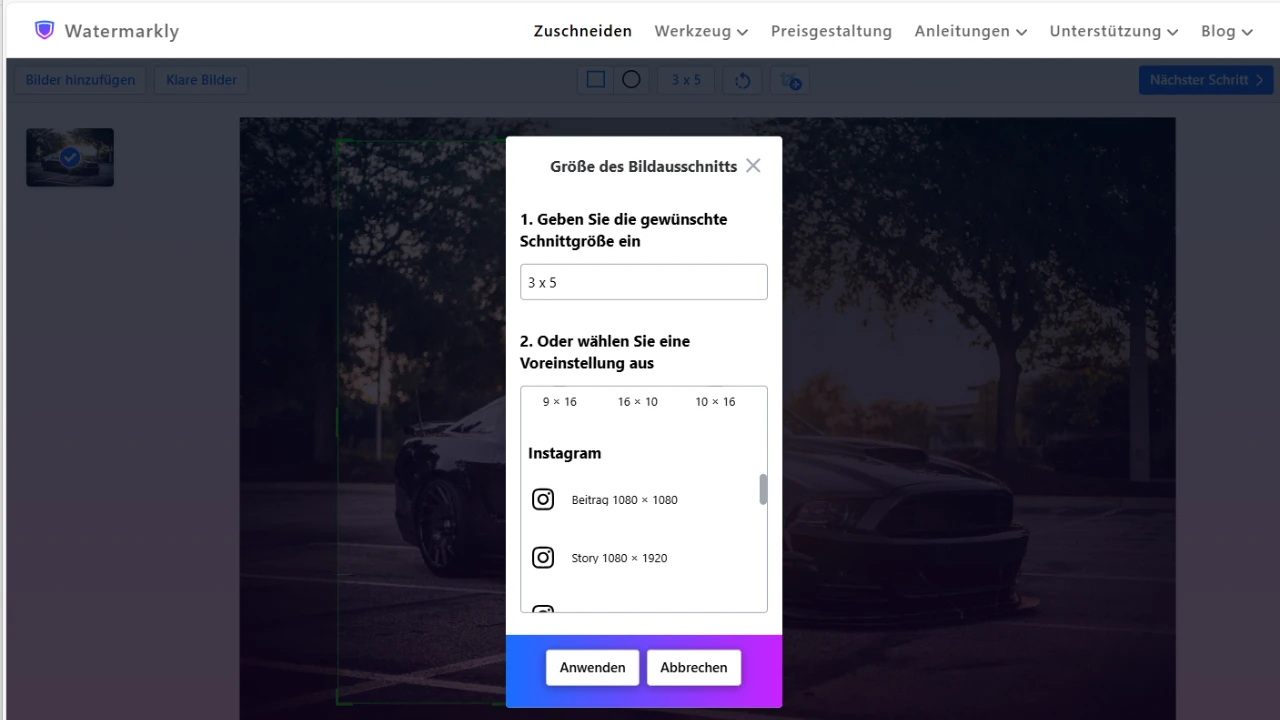
Ähnlich wie die Watermarkly-App zum Verkleinern der Bildgröße ist unser Zuschneidewerkzeug eine kostenlose webbasierte App, die im Browser funktioniert.
Was ist eine Bildgröße?
Wenn von Bildgröße die Rede ist, bezieht sich das auf die Breite und Höhe eines digitalen Bildes in Pixeln. Bevor die Bildgröße reduziert werden kann, sind einige wichtige Dinge zu wissen:
- Pixel: Das sind die kleinen Punkte, aus denen ein digitales Bild besteht. Ein Pixel ist die kleinste Einheit eines digitalen Bildes. Wenn noch nie ein Pixel gesehen wurde, einfach ein Bild auf dem Computer öffnen und weit hineinzoomen. Es wird sichtbar, dass das Bild aus winzigen Quadraten besteht. Wie ein Mosaik bilden Tausende und Abertausende von Pixeln ein digitales Bild, das auf dem Bildschirm zu sehen ist.
- Breite und Höhe: Beim Überprüfen der Bildgröße in den Dateieigenschaften wird festgestellt, dass sie durch zwei Zahlen dargestellt wird. Die Bildgröße wird normalerweise in diesem Format angegeben: 1920 x 1080 px. Das bedeutet, dass die Breite des Bildes 1920 Pixel beträgt, während die Höhe 1080 Pixel beträgt. Dies ist das Pixelmaß des Bildes.
- Auflösung: Die Auflösung gibt an, wie viele Details ein Bild enthält. Sie bezieht sich auf die Anzahl der Pixel, aus denen ein ganzes digitales Bild besteht. Die Auflösung eines digitalen Bildes wird in Pixel pro Zoll (PPI) gemessen. Je größer die Anzahl der Pixel ist, desto höher ist die Auflösung. Ein Bild mit hoher Auflösung ist in der Regel lebendig und klar. Alle Details sind deutlich und scharf. Die Farben sehen fantastisch aus. Aus diesem Grund ist eine hohe Auflösung in der Regel gleichbedeutend mit einer hervorragenden Bildqualität.
Es sollte auch erwähnt werden, dass sich die Begriffe "Bildgröße" und "Bilddateigröße" auf zwei verschiedene Dinge beziehen, obwohl sie miteinander verbunden sind.
Bildgröße bezieht sich auf die Breite und Höhe eines Bildes in Pixeln. Dateigröße hingegen gibt an, wie viel Speicherplatz ein Bild auf dem Gerät einnimmt. Die Bildgröße wird also in der Regel in Pixeln gemessen. Die Größe von Bilddateien wird jedoch in KB und MB gemessen.
Wie hängen sie zusammen? Wenn die Bildgröße reduzieren wird, sei es durch Verkleinern oder Zuschneiden, wird auch die Dateigröße kleiner. Das liegt daran, dass die Anzahl der Pixel im Bild abnimmt und das Bild weniger Platz im Speicher einnimmt. Es ist jedoch auch möglich, die Dateigröße von Bildern zu verkleinern, indem Fotos komprimieren werden – auf diese Weise bleibt das Pixelmaß unverändert.
Aus welchen Gründen muss die Größe von Fotos verkleinert werden?
Hier sind die häufigsten Gründe, warum die Größe eines Fotos verkleinert werden muss:
- Optimierung von Bildern für eine Website. Bilder, die eine große Dateigröße haben, brauchen eine Weile, um auf einer Webseite zu laden. Das sollte nicht riskiert werden. Wenn es um visuelle Inhalte auf einer Website geht, ist es wichtig, eine Balance zwischen Bildqualität und Dateigröße zu finden. Bilder sollten scharf und klar aussehen. Höhe und Breite sollte auch der Größe der Textblöcke entsprechen. Gleichzeitig sollten die Bilder die Website nicht ausbremsen. Hier ist ein Tipp! Die Verkleinerung von Bildern ist eine Möglichkeit, sie für eine Website zu optimieren.
- Versenden von Fotos. In der Regel sind E-Mail-Diensten und Messengern die Pixelmaße der Bilder egal. Sie benötigen Dateien, die eine bestimmte Größe nicht überschreiten. Zum Beispiel kann über WhatsApp kein Bild verschickt werden, das größer als 16 MB ist. Um die Dateigröße zu verringern, kann einfach die Bildgröße reduziert werden – und es gibt keine Probleme beim Versenden der Bilder.
- Hinzufügen von Fotos zu Blogbeiträgen. Wenn die Bildgröße korrekt reduziert wird, sieht das Bild nicht unangenehm gestreckt oder pixelig und unscharf aus.
- Veröffentlichung von Fotos auf Social-Media-Plattformen. Social-Media-Plattformen ändern automatisch die Größe von Bildern und komprimieren sie, wenn sie nicht den Größenanforderungen entsprechen. Durch die Nutzung unserer App, um die Pixelmaße vor der Veröffentlichung zu ändern, wird sichergestellt, dass die Bilder gestochen scharf und klar aussehen. So besteht mehr Kontrolle darüber, wie das Bild aussieht, wenn es veröffentlicht wird. Denken Sie daran, dass selbst ein absolutes Meisterwerk, dessen Bildqualität nach der Veröffentlichung verschlechtert wird, leicht übersehen werden kann. Um das Engagement auf der Seite zu erhöhen, sollten die Bilder gut und professionell aussehen. Hier ist ein kurzer Überblick über die Bildgrößen für verschiedene soziale Medien:
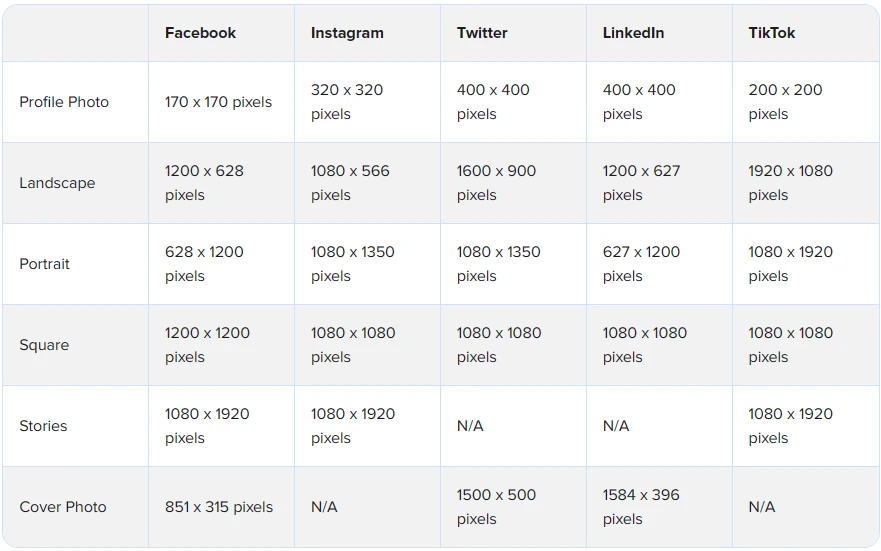
- Vorbereitung von Fotos für Dokumente. Verschiedene Arten von Ausweisdokumenten – wie Pässe, Personalausweise, Aufenthaltskarten, Führerscheine usw. – haben ihre eigenen spezifischen Größenanforderungen, die erfüllt werden müssen.
- Vorbereitung von Fotos für Kleinanzeigen. Zum Beispiel auf OLX, eBay, Etsy, Gumtree, OfferUp, Mercari, Allegro und mehr.
Wie kann ich die Größe von Fotos verkleinern und die Qualität beibehalten?
Um die Größe eines Bildes mit minimalem Qualitätsverlust zu verkleinern, haben wir folgende Empfehlungen:
Nur Originalbilder mit hoher Auflösung verkleinern
Es ist wichtig, nur Bilder mit hoher Auflösung zu verkleinern. Hochauflösende Bilder enthalten viele Pixel, wodurch die App mehr digitale Informationen zur Verarbeitung hat. Wenn ein Bild von minderer Qualität verkleinert wird, verschlechtert sich auch seine Qualität. Um die bestmögliche Bildqualität zu erhalten, sollte daher nur mit hochauflösenden Bildern gearbeitet werden.
Mit den Einstellungen experimentieren
Wenn keine spezifischen Größenvorgaben erfüllt werden müssen, empfiehlt es sich, die schrittweise die Bildgröße zu reduzieren. Das Bild sofort um die Hälfte zu verkleinern wäre nicht optimal. Stattdessen kann es zunächst um 20-30 % verkleinert werden. Das Experimentieren mit den Optionen in den Einstellungen bringt oft hervor, welche Kombination das beste Endresultat liefert. Das Watermarkly-Werkzeug zum Verkleinern der Bildgröße macht das Experimentieren leicht. Es erstellt Kopien der Bilder und verarbeitet diese. Die Größe der Originalbilder kann auf verschiedene Weise geändert werden, wobei alle Änderungen auf die Kopien angewandt werden.
Vergessen Sie nicht das Seitenverhältnis
Wenn die Größe eines Fotos verkleinert werden soll, sollte an das Seitenverhältnis gedacht werden. Entweder wird das ursprüngliche Seitenverhältnis beibehalten oder das Bild wird zugeschnitten. Unsere App kann auch Pixel erzeugen, um Verzerrungen oder Streckungen zu vermeiden. Wenn das neue Pixelmaß beispielsweise 1080 x 1080 px sein soll, entspricht dies dem Seitenverhältnis 1:1. Möchte man ein Bild mit einem Seitenverhältnis von 2:3 verkleinern, müsste es gestreckt werden, damit es in das neue Pixelmaß passt. Es sieht dann seltsam und bizarr aus, und auch die Qualität des Bildes wird sich verschlechtern. Daher ist es besser, das Bild zuzuschneiden oder Pixel um das Bild herum zu erzeugen.
Wie kann ich auf einem Mobiltelefon die Größe eines Bildes verkleinern?
Da die Watermarkly-App zum Verkleinern der Größe von Fotos online funktioniert, spielt es keine Rolle, auf welchem Gerät sie genutzt wird. Egal, ob auf einem iOS- oder Android-Smartphone – die Benutzeroberfläche bleibt gleich und ist einfach zu bedienen.
Die Schritte sind die folgenden:
- Bilder aus der Fotogalerie des Mobilgeräts hochladen.
- Neue Werte eingeben und die Einstellungen anpassen.
- Auf "Bilder in der Größe ändern" tippen und die verarbeiteten Dateien herunterladen.
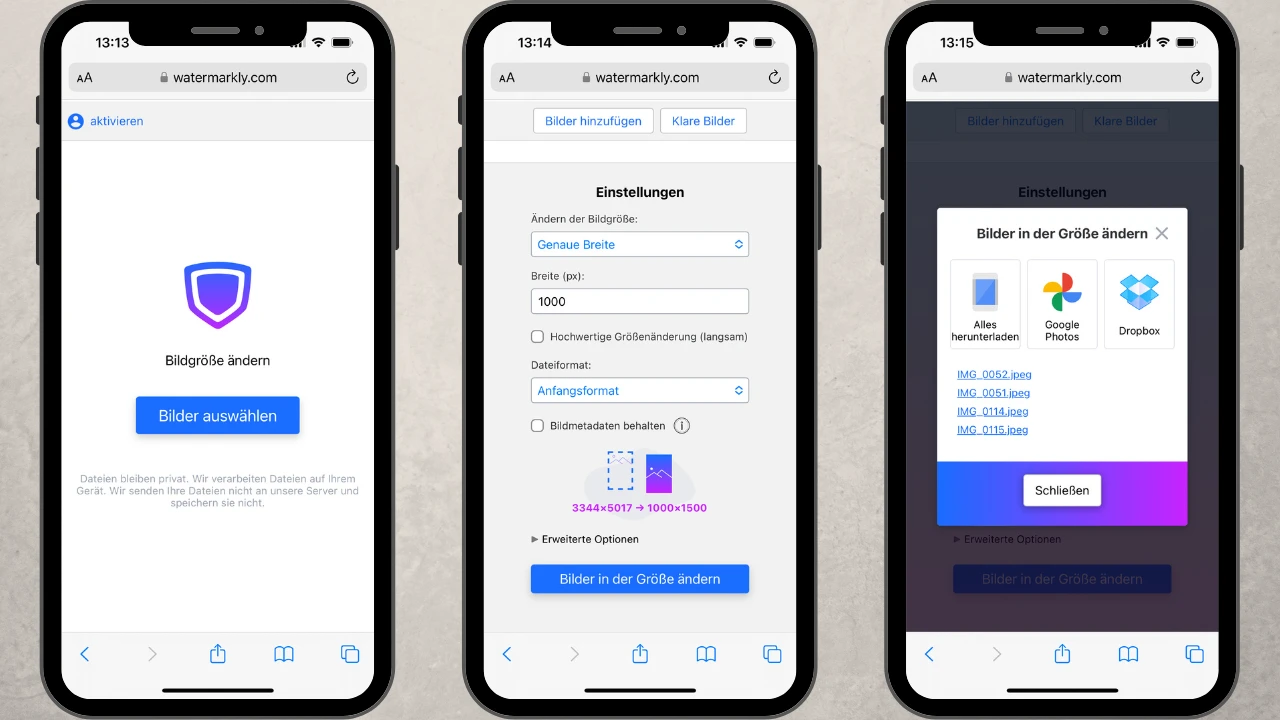
Während der Bearbeitung wird keine Werbung angezeigt. Es werden keine Wasserzeichen auf Fotos sein, wenn sie verkleinert sind. Alles ist extrem einfach und klar.
Außerdem bietet unsere App drei zusätzliche Optionen:
- Bildmetadaten behalten. Das Originalfoto enthält Informationen wie z. B. welche Kamera verwendet wurde, wann und wo das Foto aufgenommen wurde usw. Die App kann angewiesen werden, diese Informationen in den verkleinerten Bildern beizubehalten, falls erforderlich.
- Verwischen. Das Watermarkly-Werkzeug zum Verkleinern der Größe von Fotos kann bei Bedarf automatisch Gesichter verschwommen machen. Diese Funktion ist sehr nützlich, wenn die Bilder online geteilt werden sollen.
- Konvertierung. Ja, genau richtig! Es ist jetzt möglich, das Dateiformat der verkleinerten Bilder zu ändern. Bilder können in JPEG umgewandelt werden, und es gibt verschiedene Stufen der Bildqualität, aus denen gewählt werden kann. Alternativ kann auch in PNG umgewandelt werden, mit der höchstmöglichen Qualität.
Zusammenfassung
Das kostenlose Tool von Watermarkly zum Verkleinern der Größe von Bildern garantiert genau das Endresultat zu erhalten, das benötigt wird. Wenn gelegentlich Bilder verkleinert werden müssen, könnte unsere Online-App eine gute Wahl sein. Sie ist effizient und unkompliziert. Sie unterstützt eine Vielzahl von Dateiformaten, und es können Bilder in beliebiger Größe hochladen werden. Unsere App zum Verkleinern der Größe von Fotos erfordert keine Installation und tut alles, um die Bildqualität auf höchstem Niveau zu halten. Wir sorgen dafür, dass Dateien sicher und gut geschützt sind. Sie werden nicht an unsere Server gesendet oder dort gespeichert. Sie werden für Dritte unzugänglich sein. Außerdem ist der Prozess zum Bildgröße verkleinern anonym.